PPT設置自動保存文件的方法
時間:2023-06-06 14:26:19作者:極光下載站人氣:414
在編輯演示文稿的過程中,很多小伙伴都會遇各種各樣的突發情況,導致處于編輯中的演示文稿沒有保存,從而耽誤正常工作進度。其實在PPT中,我們只需要進行一個簡單的設置就可以避免這種情況的發生,那就是進行自動保存設置。在PPT選項頁面中,我們打開保存設置選項,然后在右側頁面中完成對文件格式、自動保存時間間隔和保存位置的設置,最后點擊確定選項,PPT就會對演示文稿進行自動保存了。有的小伙伴可能不清楚具體的操作方法,接下來小編就來和大家分享一下PPT設置自動保存文件的方法。
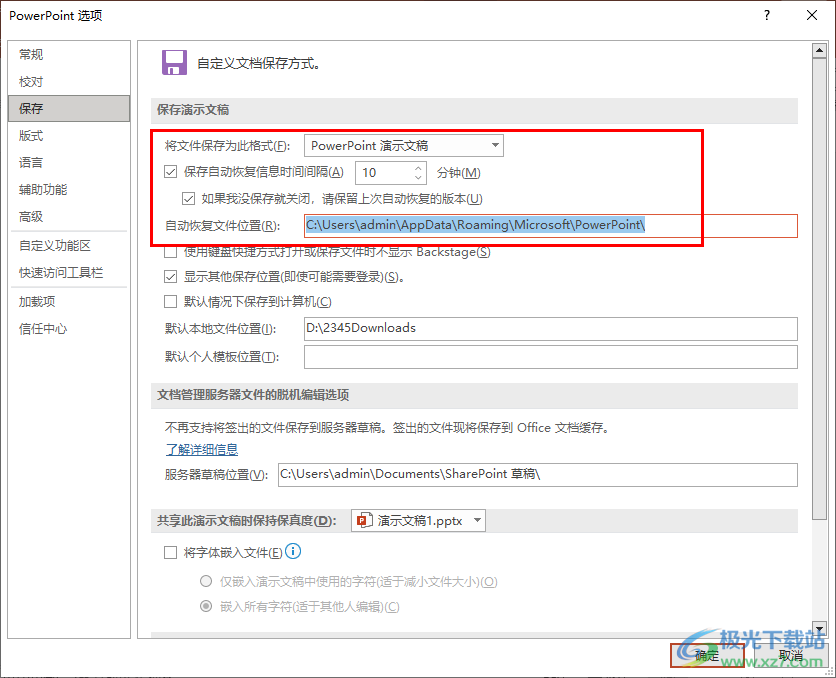
方法步驟
1、第一步,我們找到一個需要編輯的演示文稿,右鍵單擊該演示文稿,然后先點擊“打開方式”選項,再點擊“powerpoint”選項
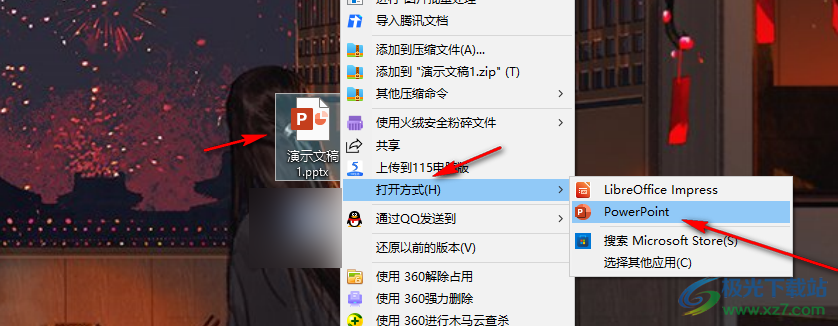
2、第二步,進入PPT頁面之后,我們先在頁面左上角找到“文件”選項,點擊打開該選項
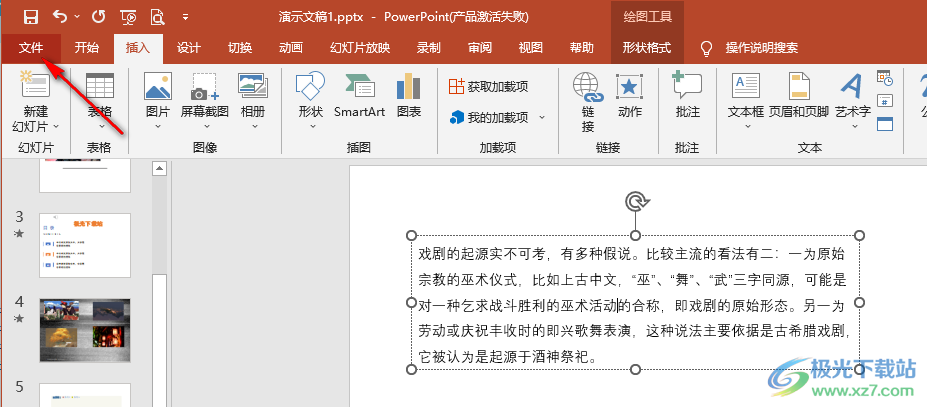
3、第三步,進入文件頁面之后,我們在左側列表中找到“選項”,點擊打開該選項
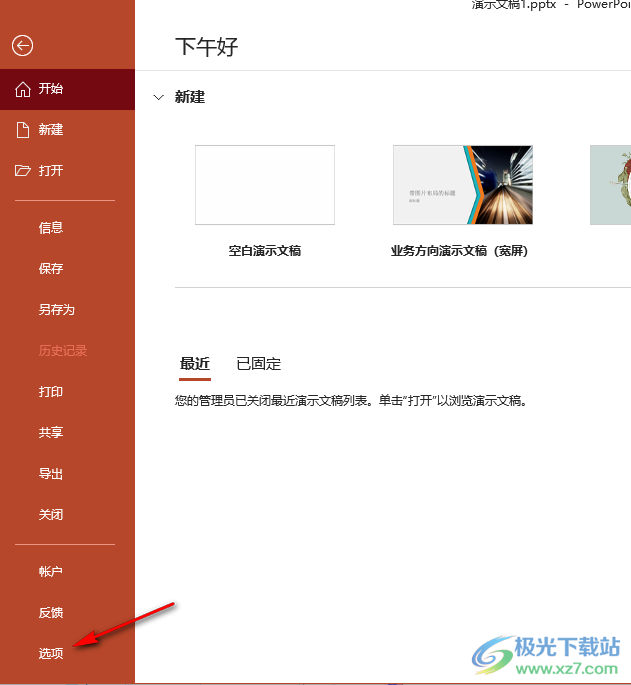
4、第四步,進入PowerPoint選項頁面之后,我們先在左側列表中點擊“保存”選項,然后在右側頁面中選擇文件保存格式,接著在“保存自動恢復信息時間間隔”選項右側的框中輸入自己需要的時間間隔,這里需要注意的是,我們可以將時間間隔設置的盡量小,減少未保存時的損失
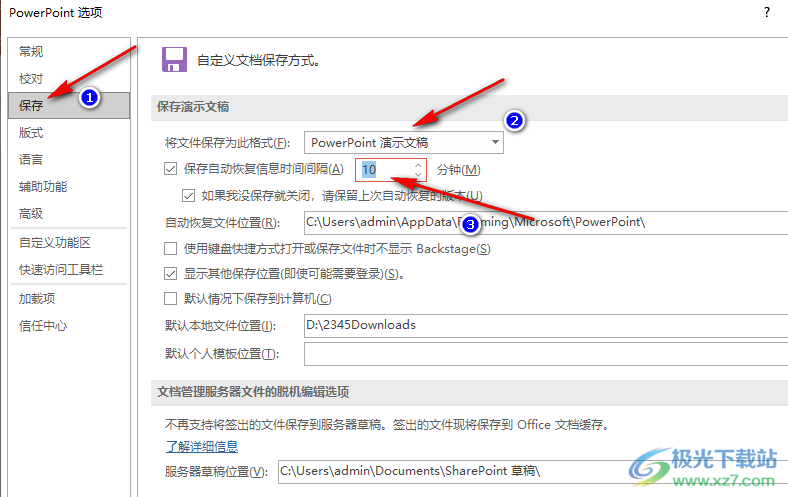
5、第五步,接著我們將“如果我沒保存就關閉,請保留上次自動恢復的版本”選項進行勾選,然后將恢復路徑粘貼到自動恢復文件位置的框內,最后點擊“確定”選項即可

以上就是小編整理總結出的關于PPT設置自動保存文件的方法,我們進入PPT選項頁面,然后在保存設置頁面中對文件保存格式、自動保存間隔和保存位置進行設置,最后點擊確定選項保存設置即可,感興趣的小伙伴快去試試吧。

大小:60.68 MB版本:1.1.2.0環境:WinXP, Win7, Win10
- 進入下載
相關推薦
相關下載
熱門閱覽
- 1百度網盤分享密碼暴力破解方法,怎么破解百度網盤加密鏈接
- 2keyshot6破解安裝步驟-keyshot6破解安裝教程
- 3apktool手機版使用教程-apktool使用方法
- 4mac版steam怎么設置中文 steam mac版設置中文教程
- 5抖音推薦怎么設置頁面?抖音推薦界面重新設置教程
- 6電腦怎么開啟VT 如何開啟VT的詳細教程!
- 7掌上英雄聯盟怎么注銷賬號?掌上英雄聯盟怎么退出登錄
- 8rar文件怎么打開?如何打開rar格式文件
- 9掌上wegame怎么查別人戰績?掌上wegame怎么看別人英雄聯盟戰績
- 10qq郵箱格式怎么寫?qq郵箱格式是什么樣的以及注冊英文郵箱的方法
- 11怎么安裝會聲會影x7?會聲會影x7安裝教程
- 12Word文檔中輕松實現兩行對齊?word文檔兩行文字怎么對齊?
網友評論